Installer et Activer les CAL RDS 2012
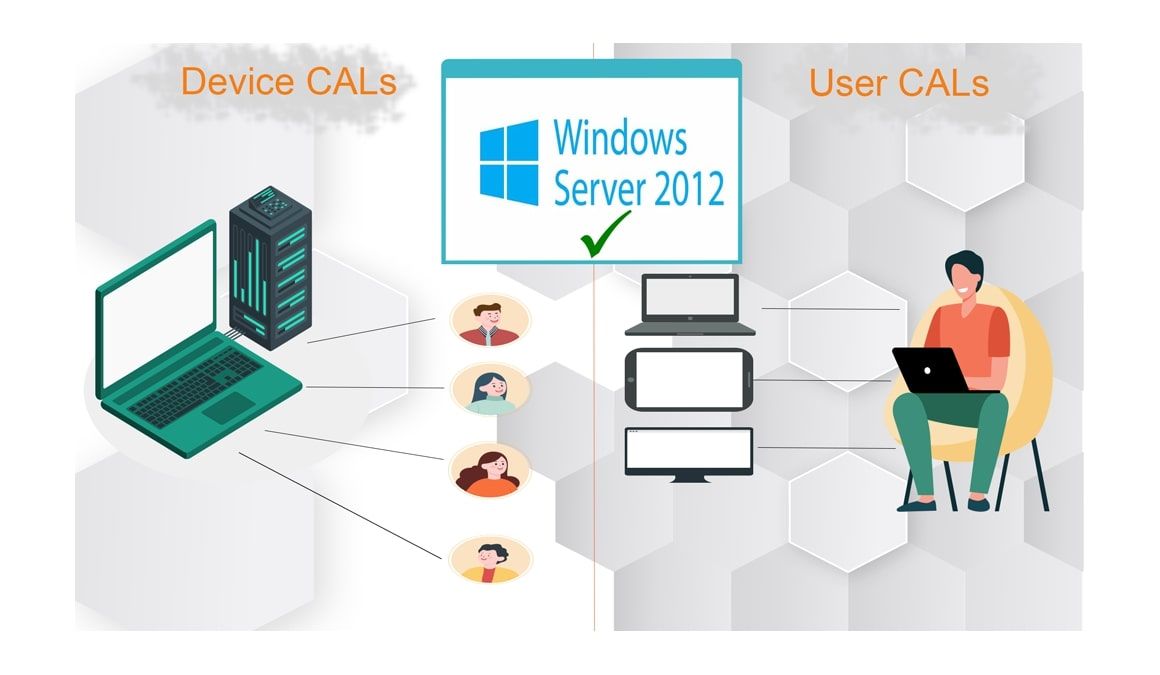
Introduction :
Une CAL RDS est une licence qui permet aux utilisateurs/appareils d'accéder à un serveur Windows. Dans ce billet de blog, nous allons vous expliquer comment installer et configurer un serveur de licences de bureau à distance (RDS CALs) sur Windows Server 2012.
-
Configuration requise
- Système d'exploitation : Windows Server 2012.
-
Étapes à suivre
-
Installer les rôles du serveur
-
Nous allons ouvrir le Gestionnaire de serveur, et ensuite cliquer sur Ajouter des rôles et des fonctionnalités.
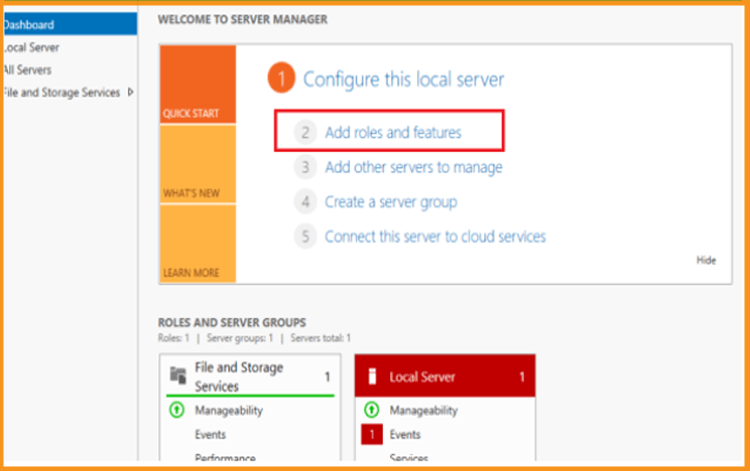
-
Dans la section Avant de commencer, veuillez cliquer sur Suivant
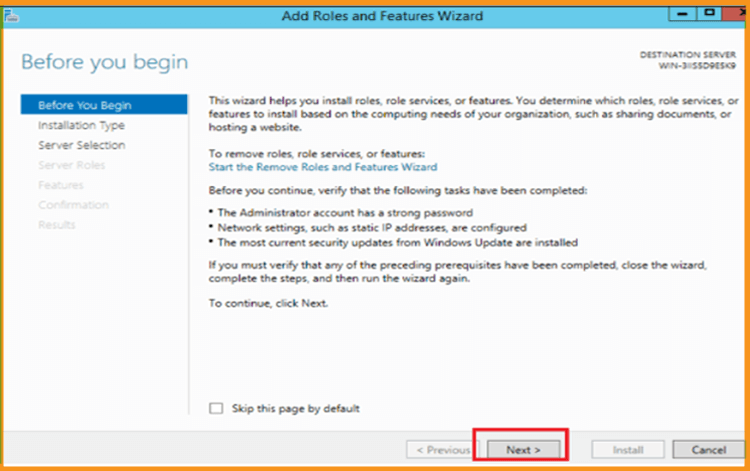
-
Choisissez l'option basée sur les rôles puis cliquer sur Suivant
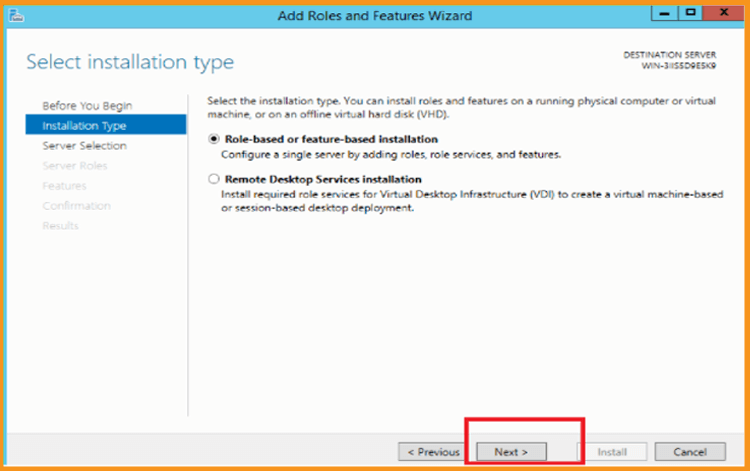
-
Veuillez choisir l'option sélectionner un serveur dans le pool de serveurs puis cliquez sur Suivant. Vous pouvez aussi choisir l'option sélectionner un disque dur virtuel
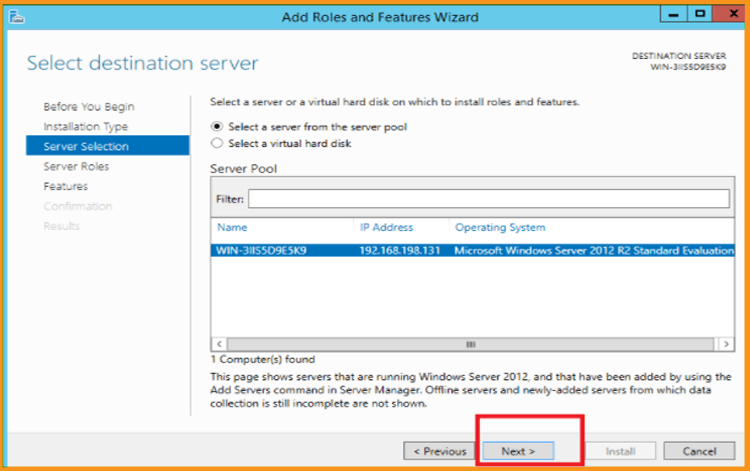
-
Cochez le rôle Services Bureau à distance puis cliquez sur Suivant
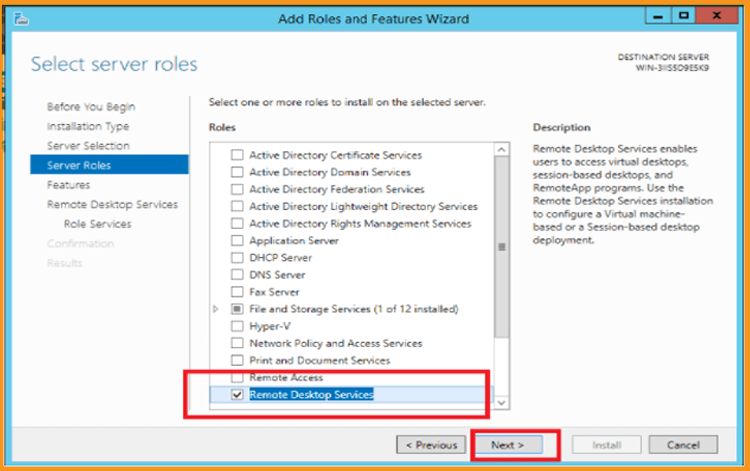
-
Veuillez ne pas modifier la section Caractéristiques. Cliquez sur Suivant
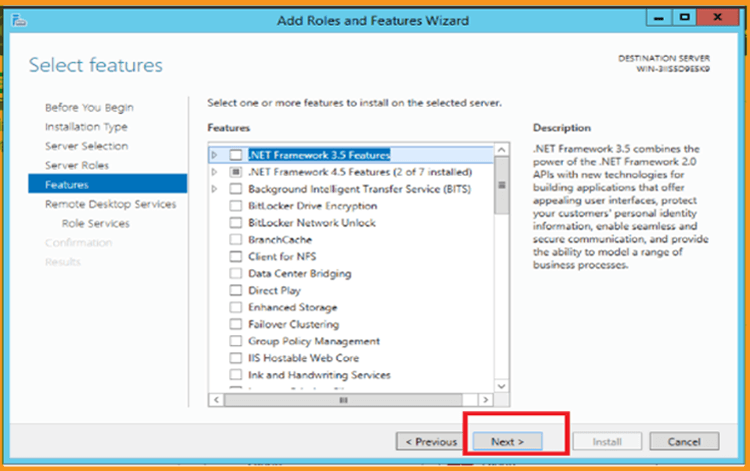
-
Recliquez sur Suivant.
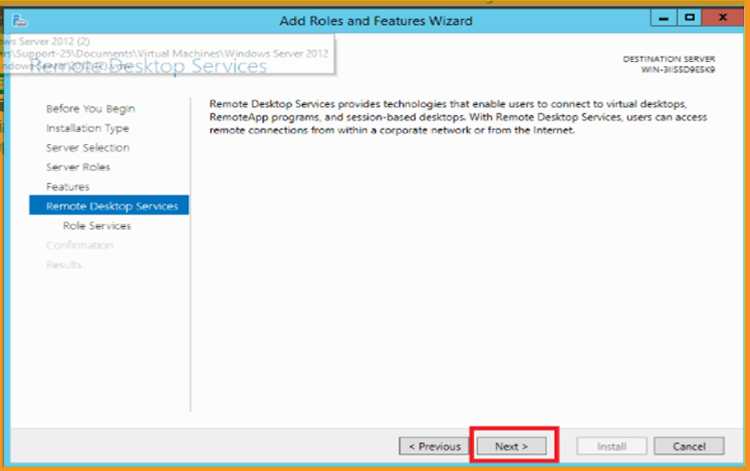
-
Ajoutez les services de rôle Hôte de session du bureau à distance et Licence du bureau à distance ensuite cliquez sur Suivant.
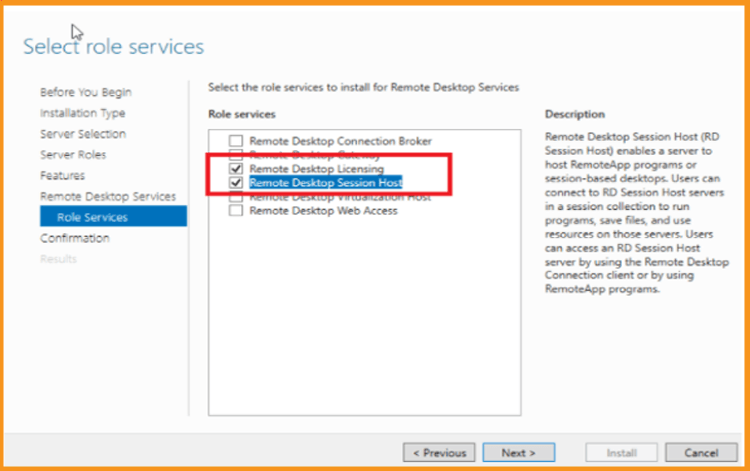
-
Cliquez sur l'option redémarrer le serveur de destination automatiquement si nécessaire, ensuite cliquez sur
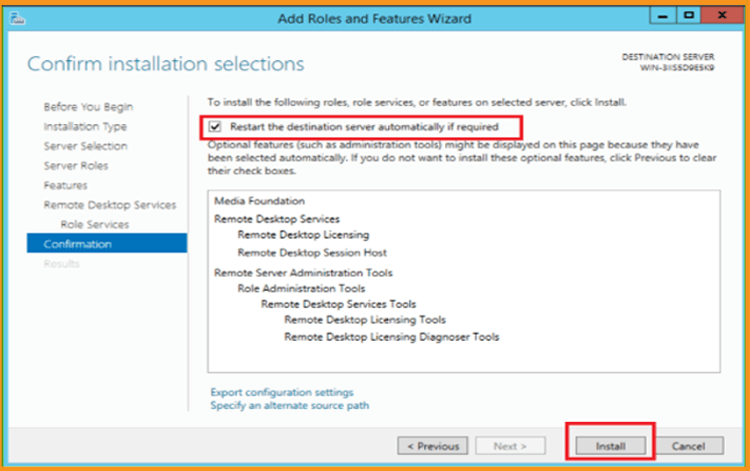
-
Faites un clic sur Fermer une fois terminé.
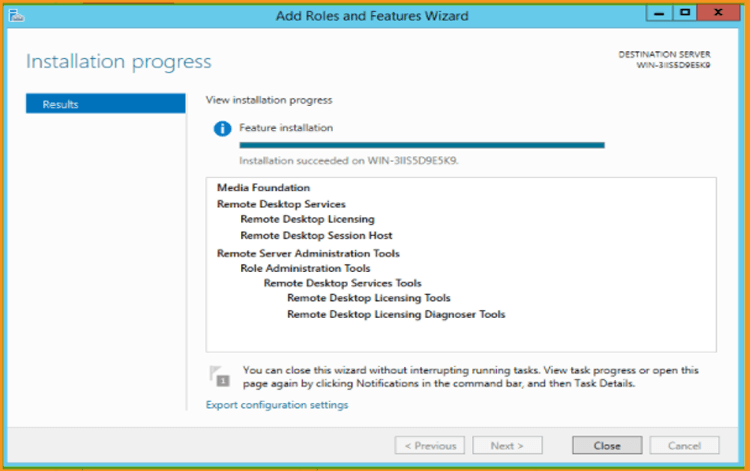
-
-
Activer le serveur de licences RDS
-
Veuillez ouvrir le " Gestionnaire de serveur", aller à " Outils", cliquer sur " Services de bureau à distance " puis sur " Gestionnaire de licences de bureau à distance".
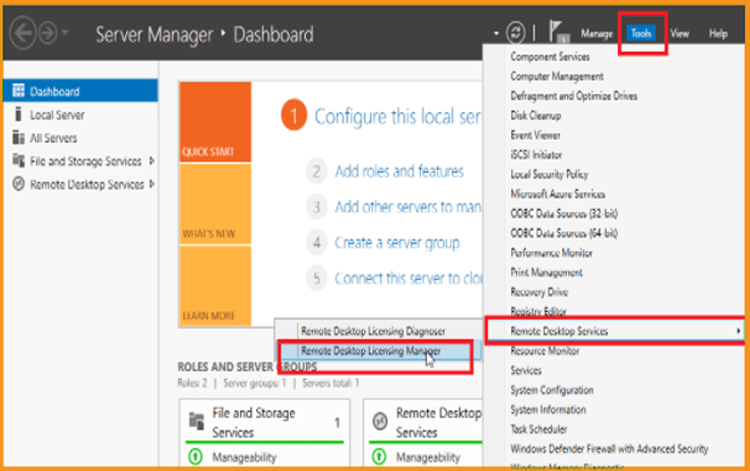
-
Dans le gestionnaire de licences RD, développez la section serveur avant de cliquer sur Activer le serveur..
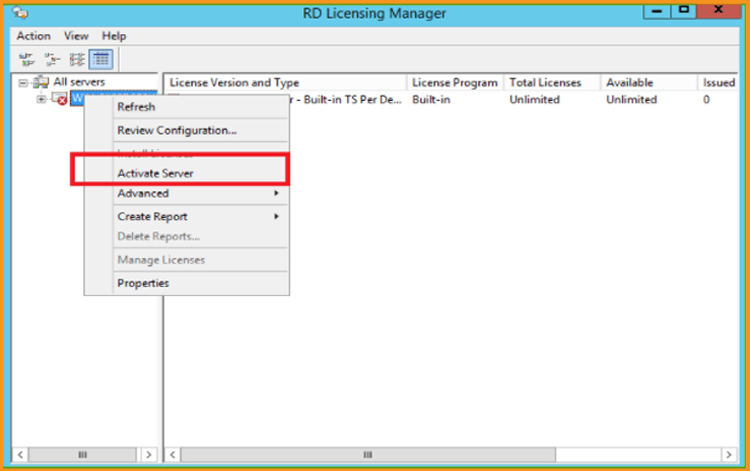
-
La fenêtre " Bienvenue dans l'assistant d'activation du serveur "apparaît. Veuillez cliquer sur Suivant
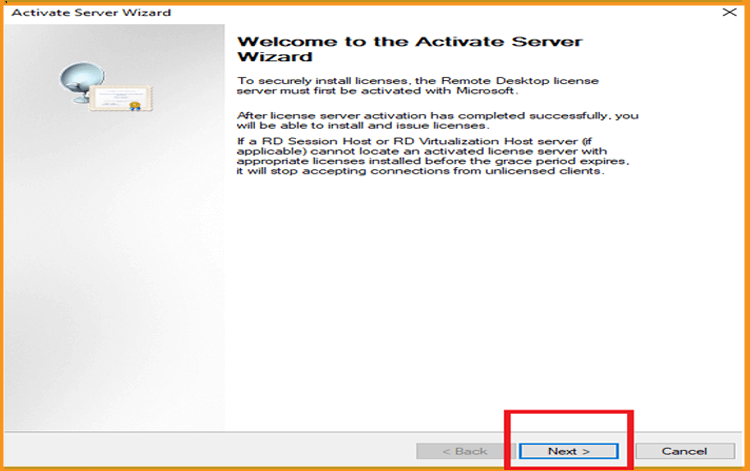
-
Configurez la méthode de connexion comme Automatique et puis cliquez sur Suivant.
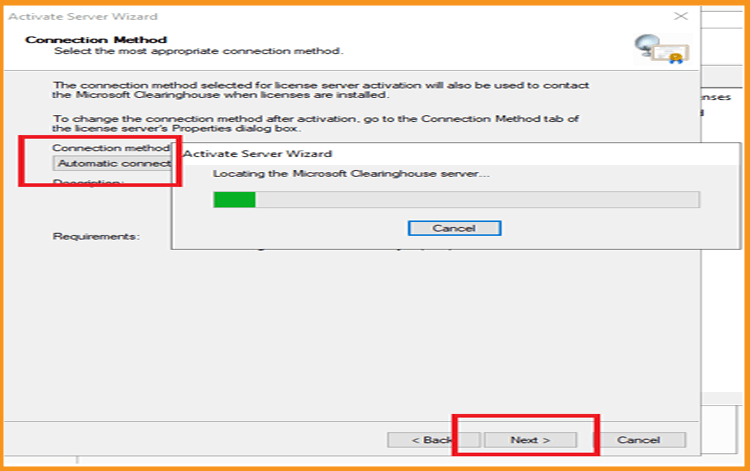
-
Saisissez votre nom complet et le nom de votre société et ensuite cliquez sur Suivant.
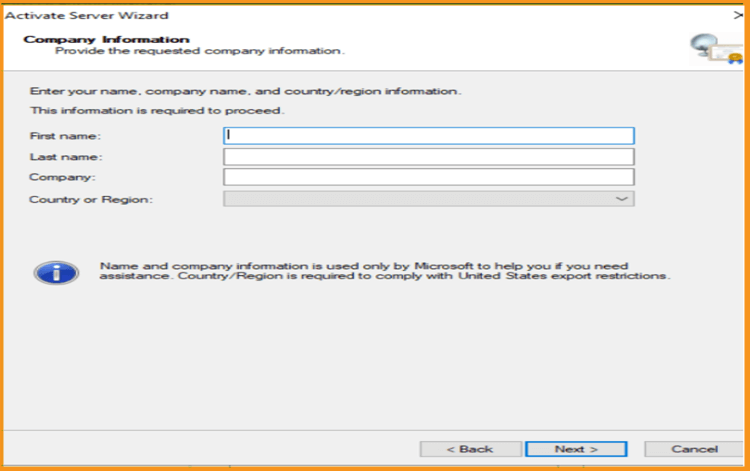
-
Tapez vos emails et les détails de votre société et puis cliquez sur Suivant. Vous pouvez aussi laisser ce champ vide vu qu’ il est facultatif Champs d'information.
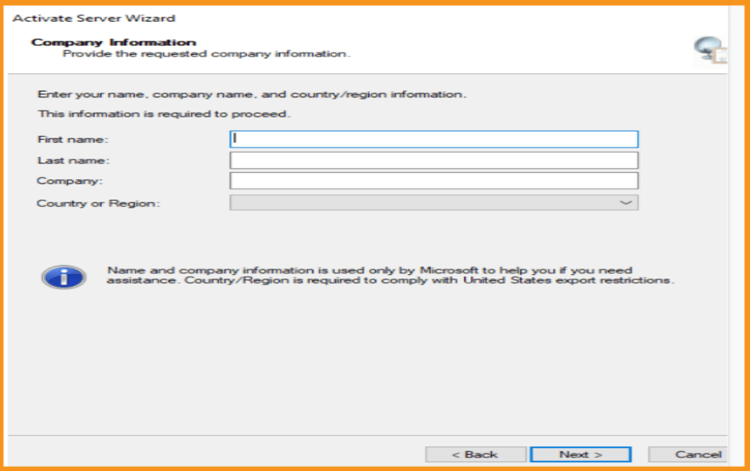
-
L'assistant d'installation des licences est achevé, cliquez sur Suivant pour finir.
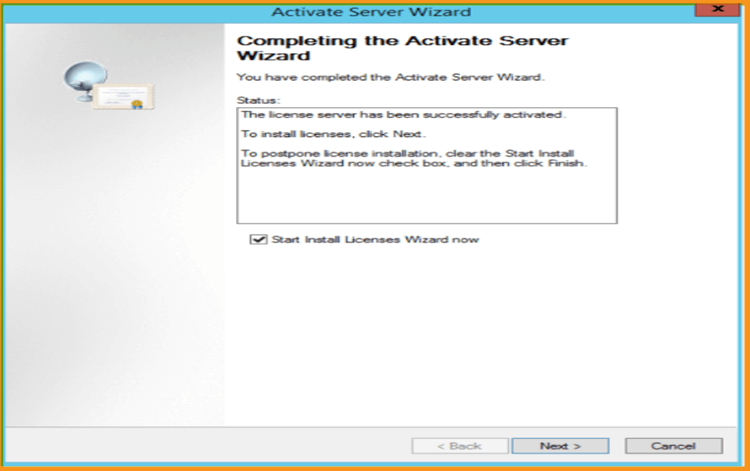
-
-
Activer les CALs RDS
-
A présent, faites un clic droit sur le nom de votre serveur puis cliquez sur Installer les licences
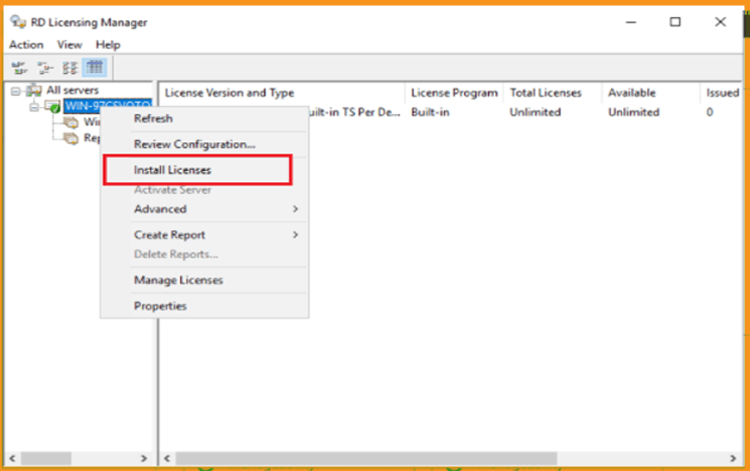
-
Une fenêtre avec " Bienvenue dans l'assistant d'installation de licences" va s'ouvrir. Veuillez cliquer sur Suivant.
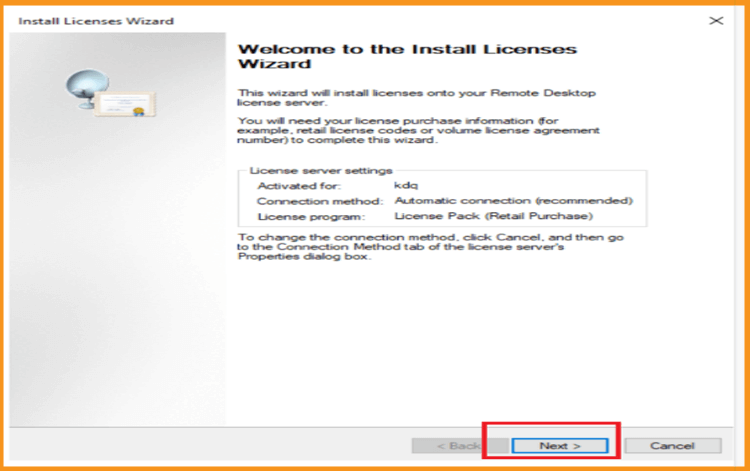
-
Faites le choix du programme de licence Pack de licences (achat au détail) et ensuite cliquez sur Suivant.
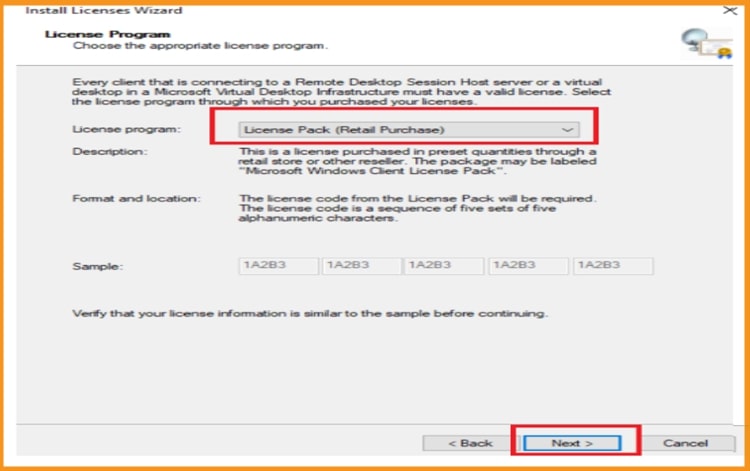
-
Saisir votre clé de licence, puis cliquer sur Ajouter et sur Suivant.
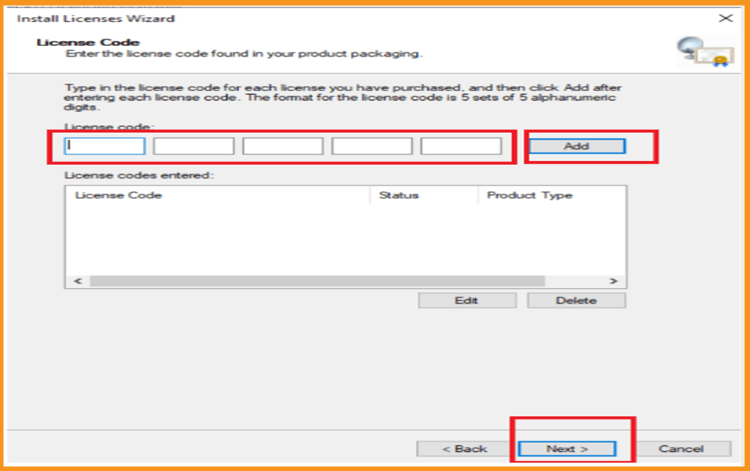
Tout est maintenant réglé. Le RDS CAL est désormais activé.
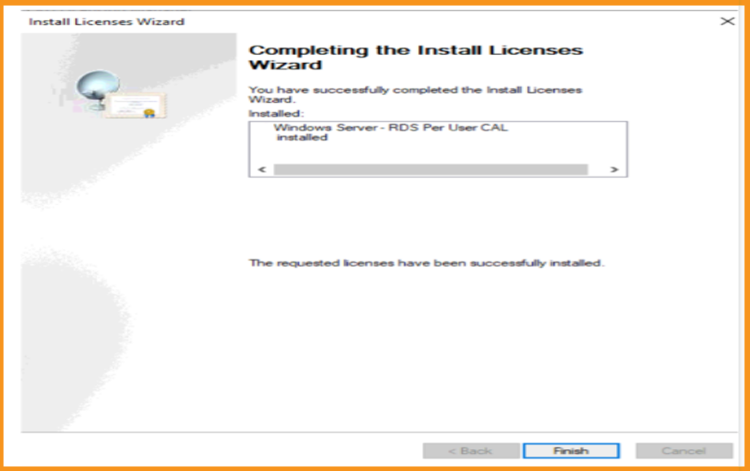
-
-



